excel记账凭证的斜线怎么画出来的
Excel记账凭证斜线的绘制方法
在财务工作中,使用Excel制作记账凭证时,常常需要在单元格中添加斜线来区分不同的数据项。

另一种方法是利用绘图工具手动绘制斜线。点击“插入”菜单中的“形状”,选择直线工具,在单元格内按需拖动鼠标绘制斜线。这种方法灵活性较高,但需要注意线条的位置和长度。
常见问题
如何确保斜线位置准确无误?答:为了确保斜线位置准确,可以先调整好单元格的大小和内容布局,再进行斜线绘制。对于自动绘制的斜线,可以通过微调单元格边框的宽度来优化显示效果;手动绘制时,建议使用网格线辅助对齐。
斜线绘制后如何输入上下分隔的数据?答:在斜线绘制完成后,输入数据时可以使用Alt Enter组合键在单元格内换行,从而实现上下分隔的效果。例如,输入“借方金额∕贷方金额”这样的公式时,可以在适当位置换行,使数据清晰呈现。
斜线在不同版本的Excel中有何差异?答:不同版本的Excel在斜线绘制的具体操作上可能存在细微差异,如快捷键或界面布局的不同。但基本原理一致,用户应根据所用版本灵活调整操作步骤。同时,保持软件更新有助于获得更好的使用体验。
说明:因考试政策、内容不断变化与调整,正保会计网校提供的以上信息仅供参考,如有异议,请考生以官方部门公布的内容为准!
下一篇:流动资产具有什么特点和作用
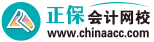

 新用户扫码下载
新用户扫码下载




![[em2_01]](https://live.cdeledu.com/web/images/emoji/01.png)
![[em2_02]](https://live.cdeledu.com/web/images/emoji/02.png)
![[em2_03]](https://live.cdeledu.com/web/images/emoji/03.png)
![[em2_04]](https://live.cdeledu.com/web/images/emoji/04.png)
![[em2_05]](https://live.cdeledu.com/web/images/emoji/05.png)
![[em2_06]](https://live.cdeledu.com/web/images/emoji/06.png)
![[em2_07]](https://live.cdeledu.com/web/images/emoji/07.png)
![[em2_08]](https://live.cdeledu.com/web/images/emoji/08.png)
![[em2_09]](https://live.cdeledu.com/web/images/emoji/09.png)
![[em2_10]](https://live.cdeledu.com/web/images/emoji/10.png)
![[em2_11]](https://live.cdeledu.com/web/images/emoji/11.png)
![[em2_12]](https://live.cdeledu.com/web/images/emoji/12.png)
![[em2_13]](https://live.cdeledu.com/web/images/emoji/13.png)
![[em2_14]](https://live.cdeledu.com/web/images/emoji/14.png)
![[em2_15]](https://live.cdeledu.com/web/images/emoji/15.png)
![[em2_16]](https://live.cdeledu.com/web/images/emoji/16.png)
![[em2_17]](https://live.cdeledu.com/web/images/emoji/17.png)
![[em2_18]](https://live.cdeledu.com/web/images/emoji/18.png)
![[em2_19]](https://live.cdeledu.com/web/images/emoji/19.png)
![[em2_20]](https://live.cdeledu.com/web/images/emoji/20.png)



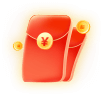
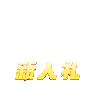
 新用户扫码下载
新用户扫码下载

